6 Methoden zum Vorlesen von PDFs auf dem iPhone
iOS 10 und neuere Versionen bieten eine Reihe versteckter Funktionen, die Benutzer im Laufe der Zeit entdeckt haben. Eine davon ist, dass das Betriebssystem über Funktionen verfügt, mit denen dem Benutzer nahezu jeder Text vorgelesen werden kann. Während dieses Angebot standardmäßig deaktiviert ist, können Sie es aktivieren, damit Ihr iPhone, iPod oder iPad jeden Text vorlesen kann. Wenn Sie diese Methode jedoch nicht verwenden möchten, gibt es eine Reihe erstaunlicher Apps, die Ihnen PDFs vorlesen. Lesen Sie weiter, um zu erfahren, wie Sie PDF auf dem iPhone vorlesen lassen können.
 G2-Wertung: 4.5/5 |
G2-Wertung: 4.5/5 |  100 % Sicher |
100 % Sicher |Methode 1. PDF auf PDFelement vorlesen
Wondershare PDFelement für iOS ist ein intelligenter PDF-Editor, -Scanner und -Reader, mit dem Sie PDF-Dateien problemlos auf dem iPhone/iPad vorlesen können. Um PDF-Dateien mit PDFelement vorzulesen, befolgen Sie die nachstehenden Schritte.
- Laden Sie die PDFelement-App kostenlos für Ihr Gerät herunter. Diese App ist für iPhone, iPad, Android, Mac und Windows verfügbar.
- Öffnen Sie eine PDF-Datei und wählen Sie das Symbol mit den drei Punkten in der oberen rechten Ecke.
- Wählen Sie „Laut vorlesen“ aus dem Menü.
- Die PDFelement-App beginnt, die PDF-Datei für Sie vorzulesen. Sie können die Lesegeschwindigkeit oder den Leseinhalt mit den Schaltflächen „Als Nächstes abspielen“ oder „Letztes abspielen“ anpassen.
 G2-Wertung: 4.5/5 |
G2-Wertung: 4.5/5 |  100 % Sicher |
100 % Sicher |Die Vorlesefunktion ist nur eine der vielen nützlichen Funktionen der PDFelement-App. Sie können die App auch zum Bearbeiten, Konvertieren, Kommentieren und Organisieren von PDF-Dateien verwenden. Mit der branchenführenden KI-Leistung können Sie Inhalte in PDF-Dokumenten mühelos zusammenfassen, Korrektur lesen und übersetzen.
Methode 2. Standard Text-To-Speech für iOS
Führen Sie die folgenden Schritte aus, um den standardmäßig mit dem Gerät gelieferten iPhone "PDF-Vorleser" zu verwenden:
- Starten Sie die App "Einstellungen", die auf Ihrem Startbildschirm angezeigt wird.
- Scrollen Sie nach unten und öffnen Sie die Registerkarte "Bedienungshilfen".
- Wählen Sie unter "Gesprochene Inhalte" die Funktion "Auswahl sprechen" (diese Option sollte momentan auf "Aus" gesetzt sein).
- Schieben Sie den grauen Schalter auf "Ein" und er wird grün. Sie können auch das "Sprachtempo" anpassen. Es ist jedoch zu beachten, dass die Standardeinstellung schon die ideale Rate sein könnte. Wenn eine Anpassung erforderlich ist, kann dies zu einer Verlangsamung führen.
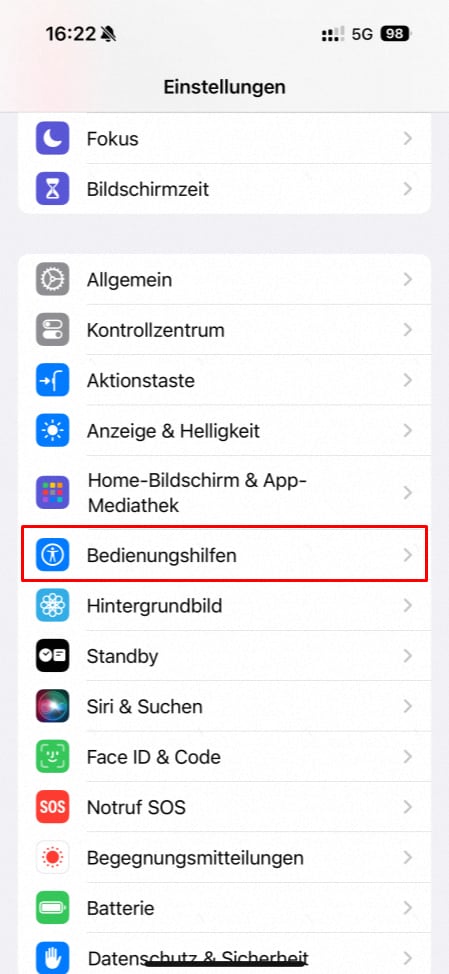
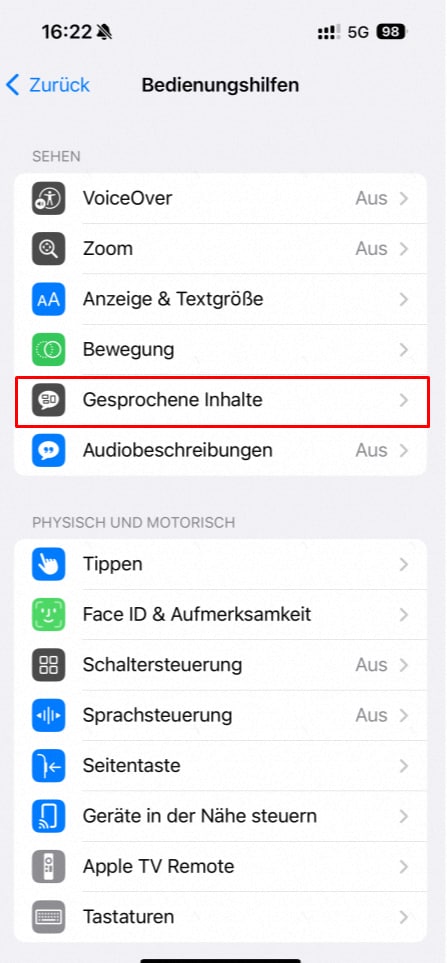
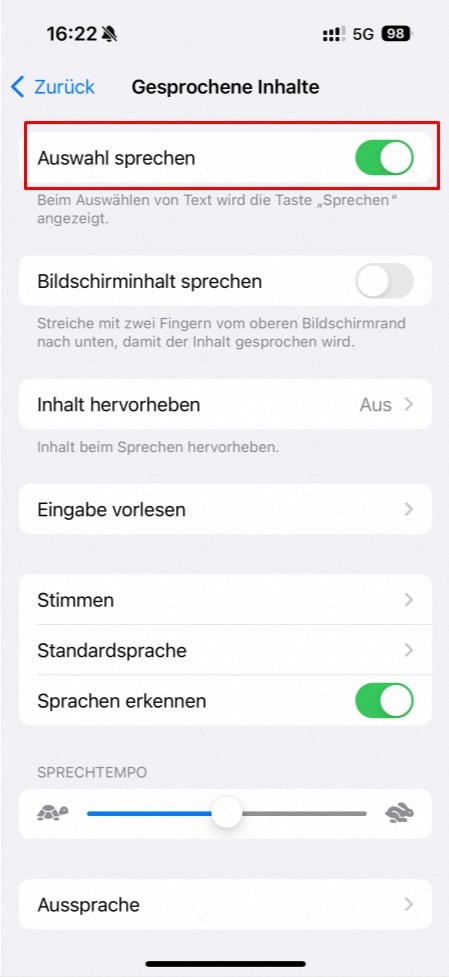
- Sobald die "Auswahl sprechen" aktiviert ist, markieren Sie einfach den gewünschten Teil des Textes auf die gleiche Weise wie beim Kopieren. Der einzige Unterschied besteht darin, dass Sie stattdessen die Taste "Sprechen" drücken. Mit der Option "Pause" können Sie das Vorlesen jederzeit unterbrechen.
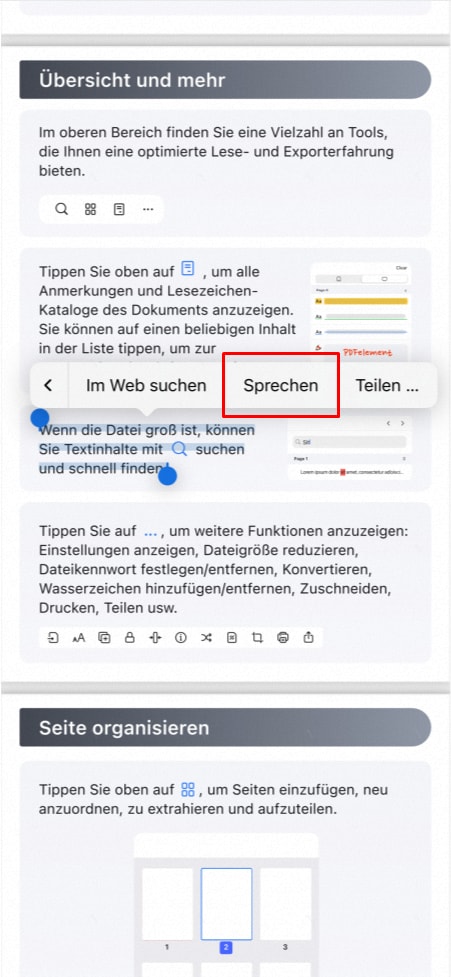
Methode 3. NaturalReader Text-to-Speech
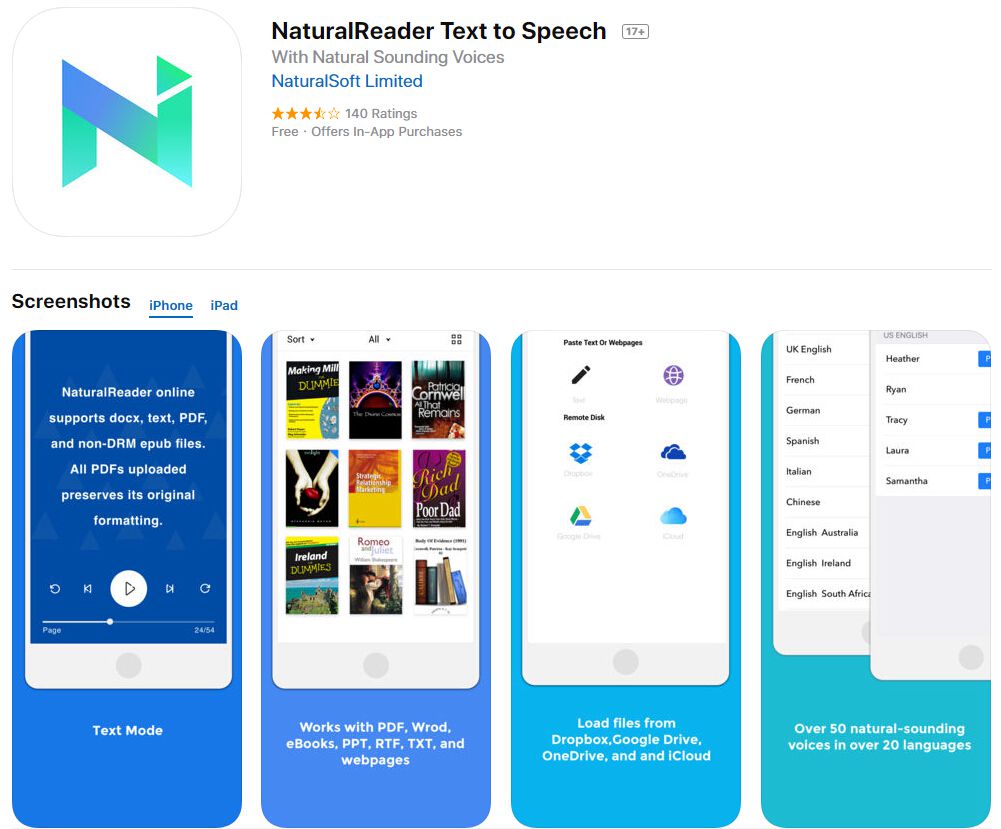
Dies ist eine Text-to-Speech-App zum Vorlesen von Dokumenten, eBooks und Webseiten. Es wurde mit hochwertigen, natürlich klingenden Stimmen entwickelt und ist ein nützliches Werkzeug für Personen mit Legasthenie und einigen anderen Schwierigkeiten beim Lesen. Sie haben mehr als 50 (fünfzig) Stimmen in über 20 (zwanzig) Sprachen.
Sind Sie beispielsweise ein Student, der von seinem Bücherberg begraben wird, dann können Sie mit NaturalReader Ihre Notizen, E-Lehrbücher oder eBooks hochladen, um durch das Vorlesen die Belastung zu verringern und Ihre Augen zu entspannen. Sie können unterwegs zuhören und Wissen auffrischen, wenn Sie zum Unterricht pendeln oder wenn Sie zu Hause mehrere Aufgaben ausführen.
- Es ist eine ausgezeichnete App zum Lesen von PDF-Büchern, die für alle Arten von Lesern geeignet ist.
- Sie sollten wichtige Seiten mit einem Lesezeichen versehen, um später einen einfachen Zugriff darauf zu erhalten.
- NaturalReader ist auch ein effizientes Korrekturlesetool für Studenten und Autoren.
- Hier können Sie die Geschwindigkeit des Lautsprechers sowie die Hintergrundfarbe an Ihre eigenen Vorlieben anpassen
Preis: kostenlos, Angebote als In-App-Käufe
Methode 4. Voice Dream Reader
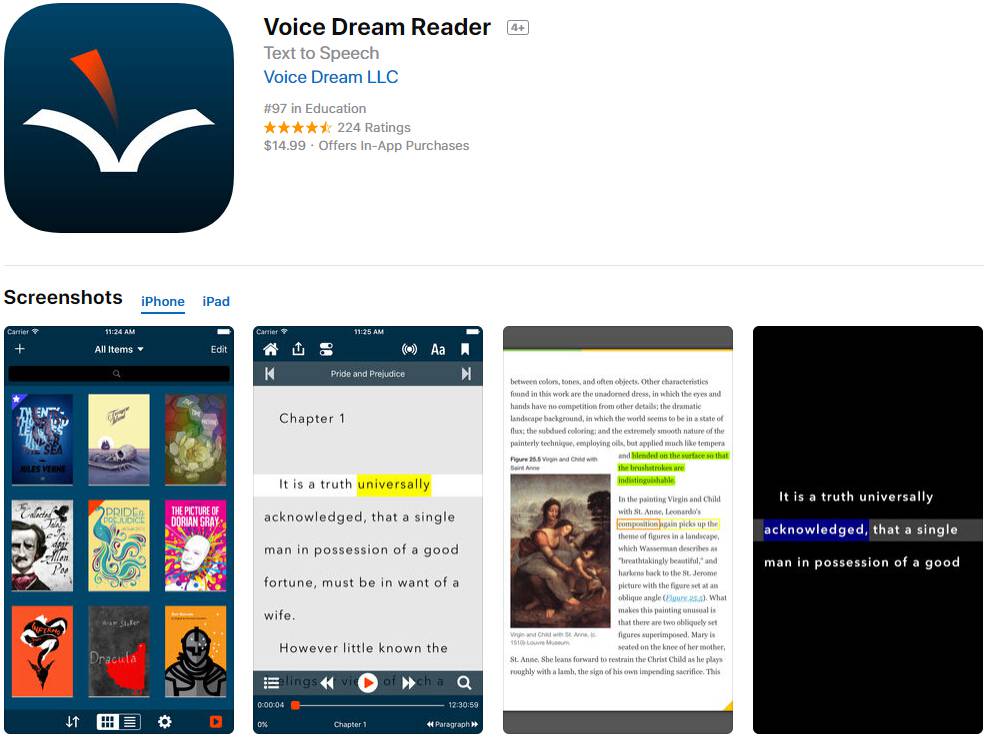
Voice Dream Reader wurde von Apple als beste neue App in (einundachtzig) 81 Ländern wie den USA ausgezeichnet und befindet sich in der App Store Permanent Collections für Bildung. Das Programm wurde von vielen als das beste mobile Text-to-Speech-Tool (TTS) empfohlen.
- Einige der unterstützten Dokumentformate sind: PDF, Word, PowerPoint, Nur-Text, Google Docs und RTF.
- Es wird mit einer von Ihnen ausgewählten Premium-Acapela-Stimme geliefert, die beim Kauf der App kostenlos angeboten wird.
- Voice Dream Reader bietet kostenlos 36 integrierte iOS-Stimmen in 27 (siebenundzwanzig) Sprachen.
- Es bietet über 200 (zweihundert) zusätzliche Premium-Stimmen in 30 (dreißig) Sprachen, die durch In-App-Käufe verfügbar sind.
Preis: 14.99 US$
Methode 5. vBookz PDF Voice Reader
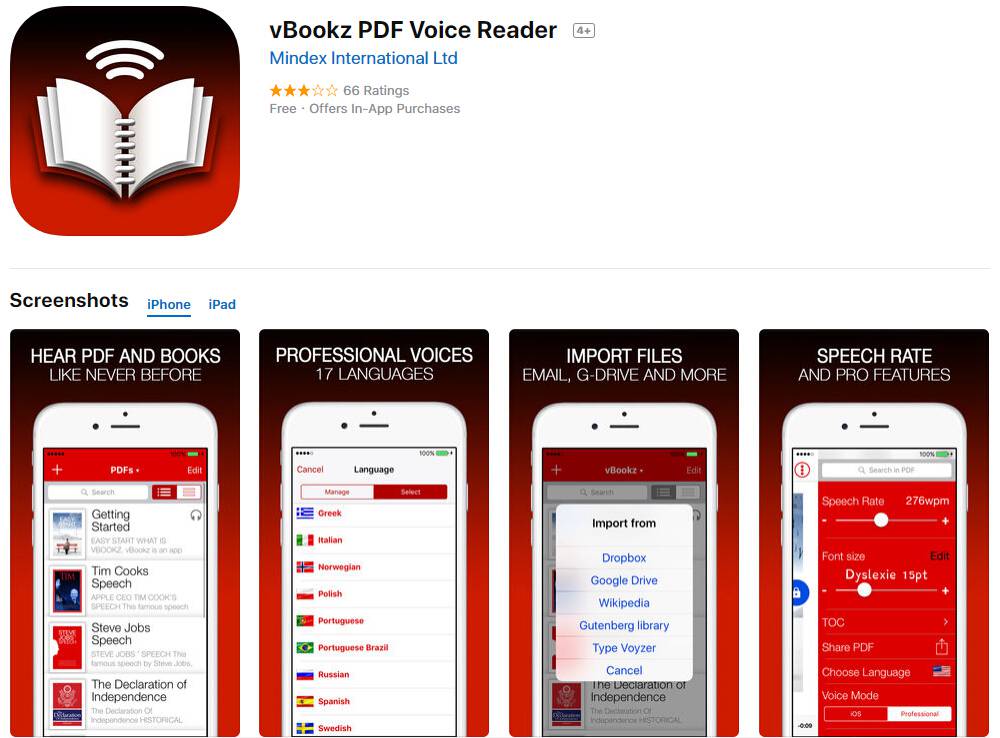
Dieses revolutionäre Tool verfügt über erweiterte Text-to-Speech-Stimmen, die in 17 Sprachen verfügbar sind. Es ist eine hochwertige App zum Verfolgen und Lesen von PDF-Dokumenten auf iPhone, iPod und iPad. vBookz Hörbücher bieten Tools zur Orientierung und Navigation, die Ihr Leseerlebnis verbessern.
vBookz bietet All-in-One-Unterstützung. Es kann Dokumente in PDF, getippten Dateien, Wikipedia-Seiten und non-DRM-ePUB-eBooks vorlesen. Es ist in Google Drive, Dropbox und Gutenberg integriert.
- vBookz öffnet Ihre Dateien direkt über Dropbox, Mail, Safari und G-Drive.
- Sie können mit Hilfe von iTunes von Mac oder PC importieren.
- Es kommt mit Gutenberg's Bibliothek, die mehr als 40.000 Bücher enthält.
- Es unterstützt non-DRM-EPUB-Lehrbücher.
- vBookz verfügt über einen integrierten Wikipedia Voice Reader.
- Es kann Dateien per E-Mail exportieren.
- Es verfügt über herunterladbare Stimmen.
- Der vBooks PDF Voice Reader verfügt über eine integrierte englische US-Stimme.
- Es bietet einen automatischen Sprachdetektor.
- Mit den Apps können Sie auch nach dem Sperren des Bildschirms weiterlesen.
Preis: kostenlos, Angebote als In-App-Käufe
Methode 6. PDF Text-to-Speech eBook Aloud
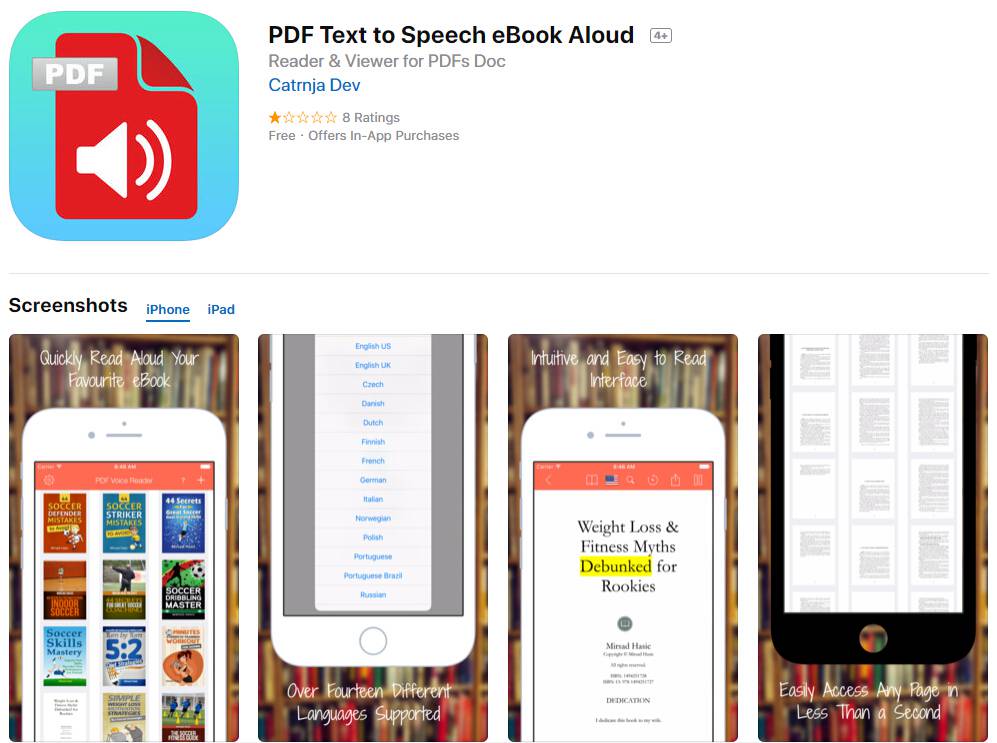
Mit dieser Software können Sie Ihre PDF-Dateien überall auf Ihrem Smartphone vorlesen lassen - zu Hause, im Bus oder bei der Arbeit. Das Tool arbeitet offline und enthält die 14 beliebtesten Sprachen der Welt.
Mit diesem Tool können Sie Ihre Bücher lesen, indem Sie einfach auf die Schaltfläche "Abspielen" tippen, da sie einen Sprachgenerator enthält. Die Verwendung der App erfordert keine technischen Vorkenntnisse.
- Sie kommt mit einer einfach zu bedienenden und intuitiven Oberfläche.
- Mit nur einem Fingertipp können Sie Ihr Buch schnell hochladen.
- Sie können Bücher über Dropbox oder Google Drive hochladen.
- Die Software bietet mehr als 14 verschiedene Sprachen.
- Sie können zu verschiedenen Farben und Schriftarten wechseln.
- Die App bietet einfachen Zugriff auf jede Seite in weniger als einer Sekunde.
Preis: kostenlos, Angebote als In-App-Käufe
Um PDF-Dokumente laut zu lesen, können Sie die Standard-Text-To-Speech-Funktion für iOS verwenden. Wenn Ihnen diese Technik jedoch aufgrund des einen oder anderen Faktors nicht gefällt, können Sie eine der anderen vorgestellten PDF-Apps zum Vorlesen erwerben.
FAQs zum Vorlesen von PDF auf dem iPhone
F1. Kann iPhone PDFs vorlesen?
Ja, das iPhone kann PDFs mit der Vorlesefunktion von iOS vorlesen. Natürlich gibt es viele Apps, die PDFs vorlesen können, wie z.B. PDFelement.
F2. Wie drucke ich ein PDF als Buch aus?
Schritt 1: Überprüfen Sie die PDF-Einstellungen. Öffnen Sie Ihre PDF-Datei in PDFelement für Mobile und stellen Sie sicher, dass die Seitennummern korrekt sind und dass die Seiten im richtigen Format sind.
Schritt 2: Klicken Sie oben rechts auf das „Drei-Punkte“-Logo und wählen Sie „Drucken“.
Schritt 3: Füllen Sie die Druckeinstellungen aus. Wählen Sie den Drucker, die Anzahl der Kopien, den Druckbereich, die Druckgröße und das Layout aus (wie viele PDF-Seiten auf demselben Papier gedruckt werden sollen).
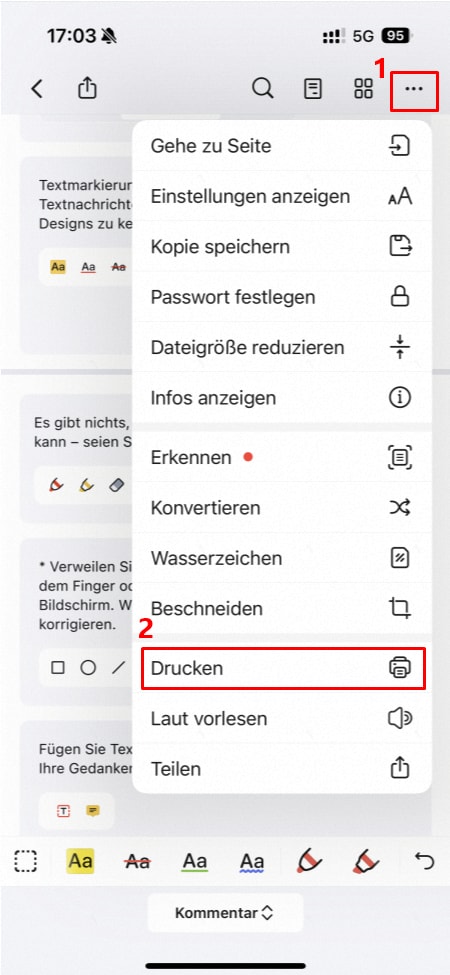
 G2-Wertung: 4.5/5 |
G2-Wertung: 4.5/5 |  100 % Sicher |
100 % Sicher |Fazit
Zusammenfassend gibt es viele Möglichkeiten, PDF-Dateien auf dem iPhone vorlesen zu lassen. Einige der besten Methoden sind die Verwendung der Standard-Text-To-Speech-Funktion für iOS, die App PDFelement, NaturalReader Text-to-Speech, Voice Dream Reader, vBookz PDF Voice Reader und PDF Text-to-Speech eBook Aloud. Diese Apps bieten eine Vielzahl von Funktionen, wie z.B. die Vorlesefunktion, die Anpassung der Lesegeschwindigkeit und die Möglichkeit, PDF-Dateien zu bearbeiten und zu konvertieren. Wenn Sie nach einer umfassenden Lösung suchen, die die Vorlesefunktion unterstützt, ist PDFelement eine gute Wahl. Es bietet eine Vielzahl von Funktionen, wie z.B. die Vorlesefunktion, die Bearbeitung von PDF-Dateien und die Konvertierung von PDF-Dateien in andere Formate. Darüber hinaus kann es auch andere Dateiformate in PDF umwandeln. Wenn Sie nach einer kostenlosen Lösung suchen, sind die Standard-Text-To-Speech-Funktion für iOS und die App PDFelement gute Optionen. Es ist jedoch wichtig, die richtige App für Ihre spezifischen Bedürfnisse auszuwählen und die Benutzerfreundlichkeit und zusätzlichen Funktionen der App zu berücksichtigen.
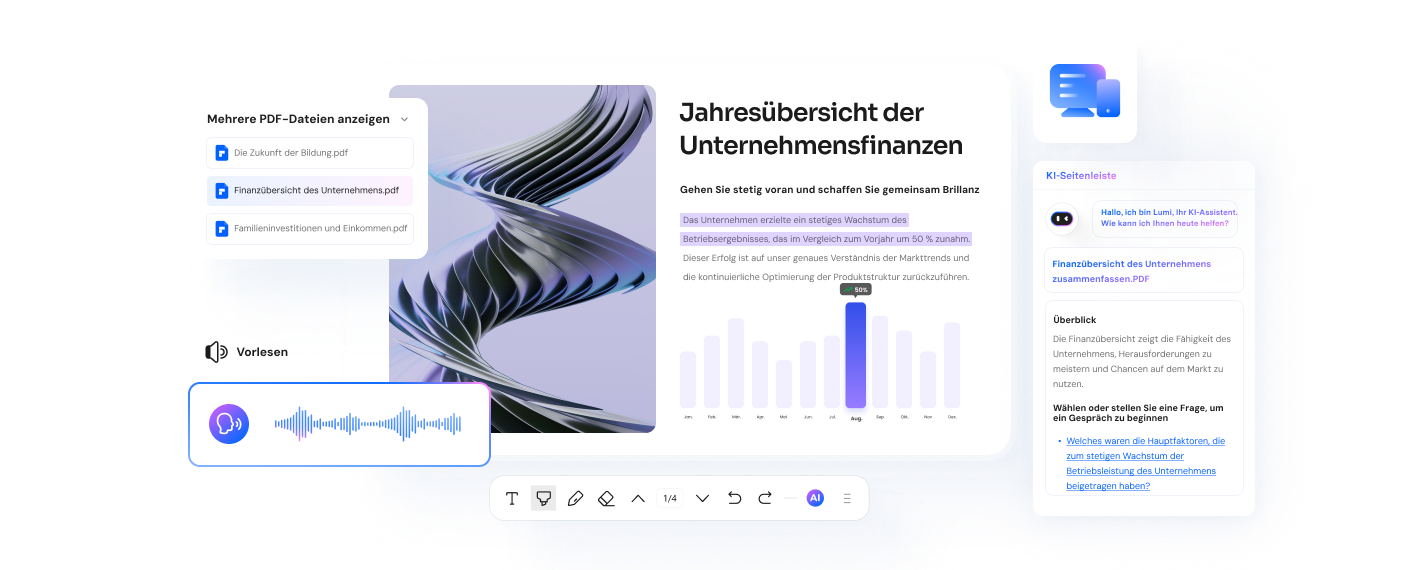



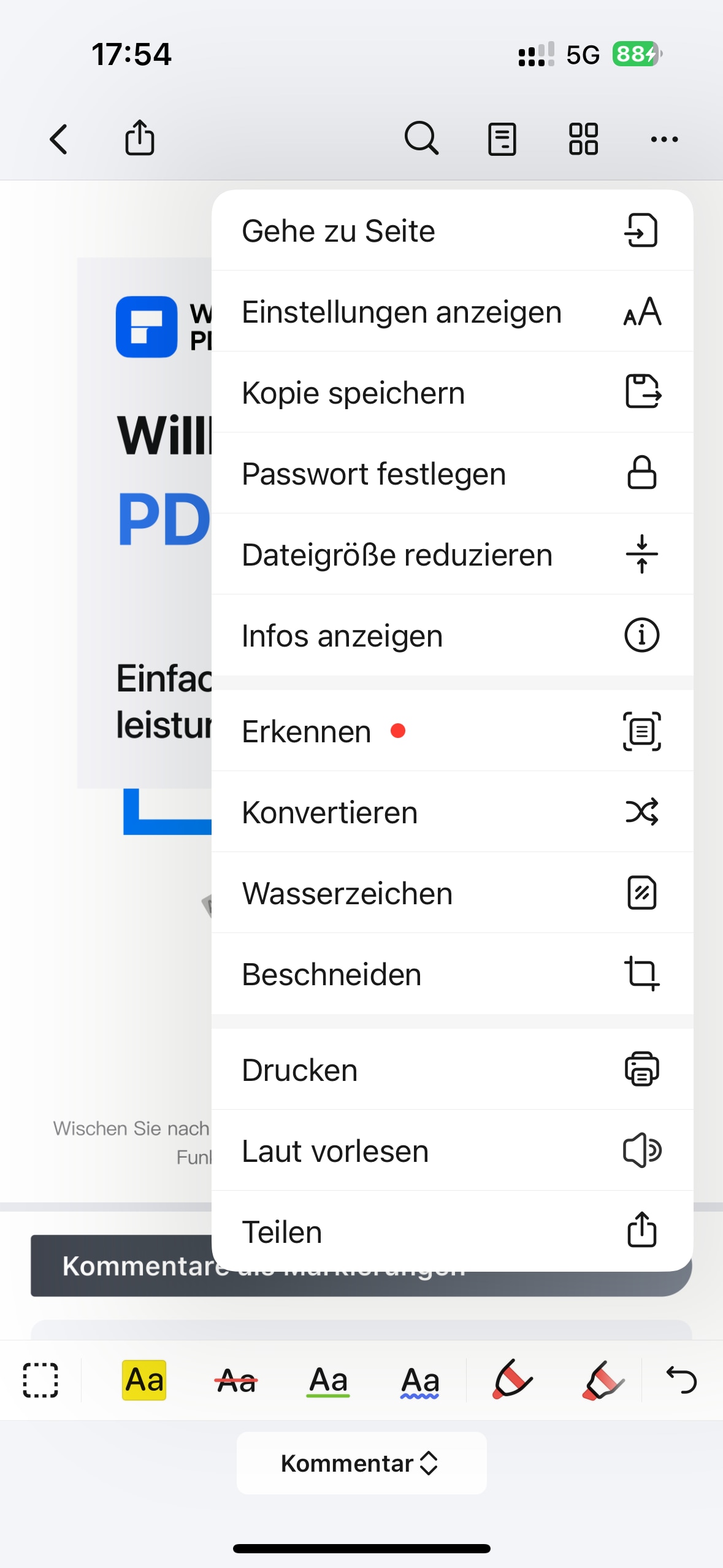
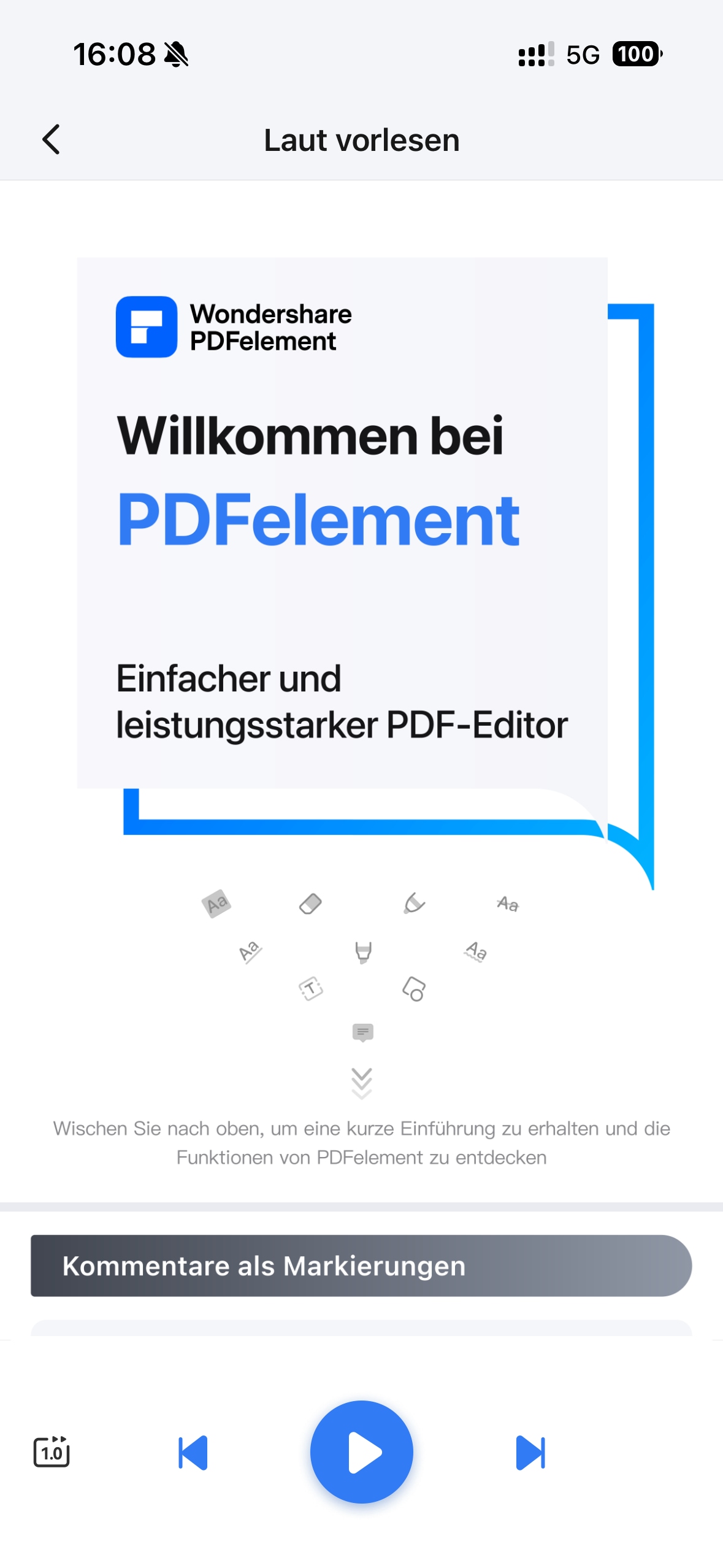
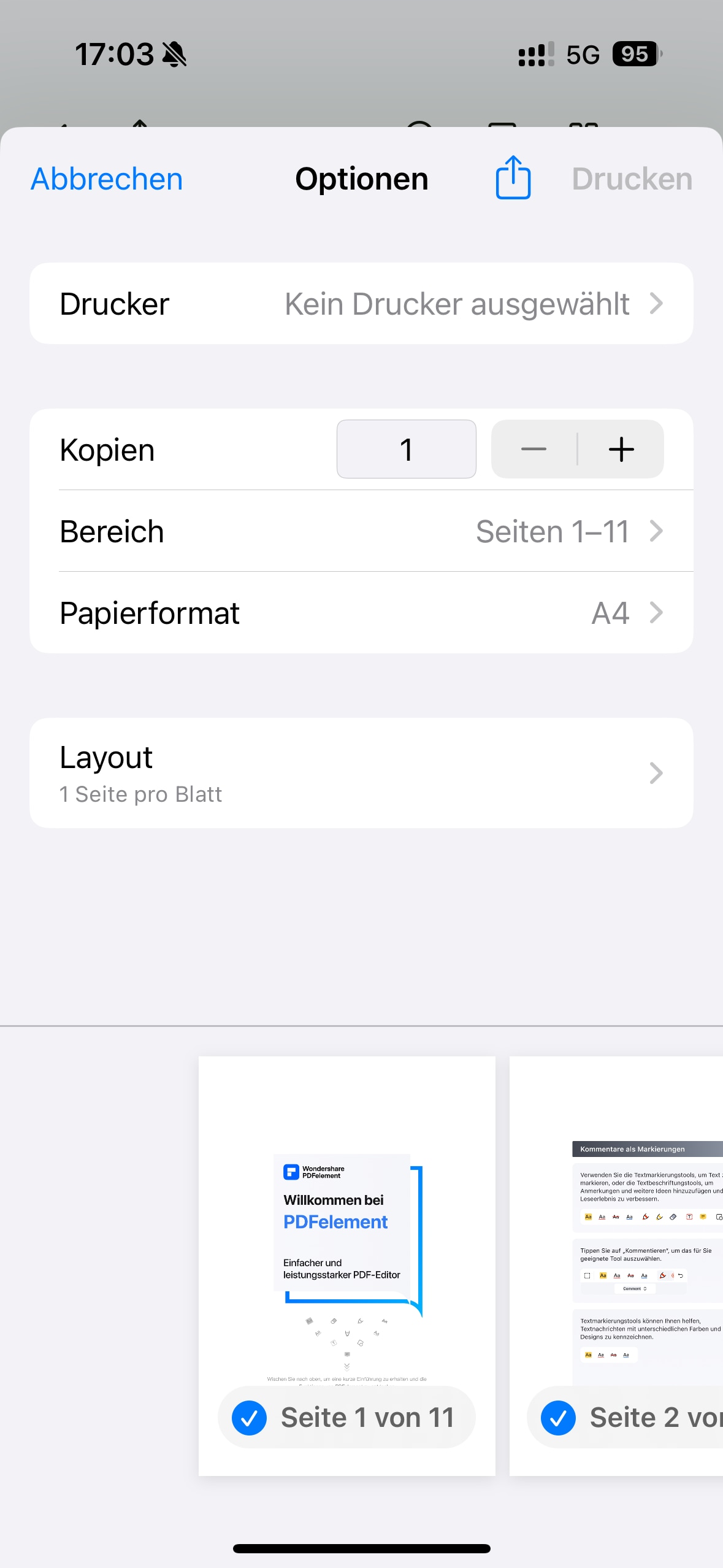
Noah Hofer
staff Editor
Kommentar(e)